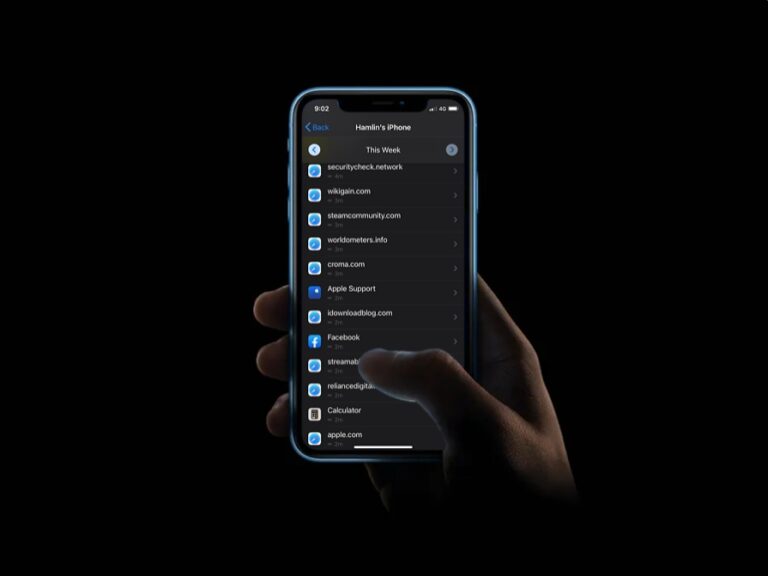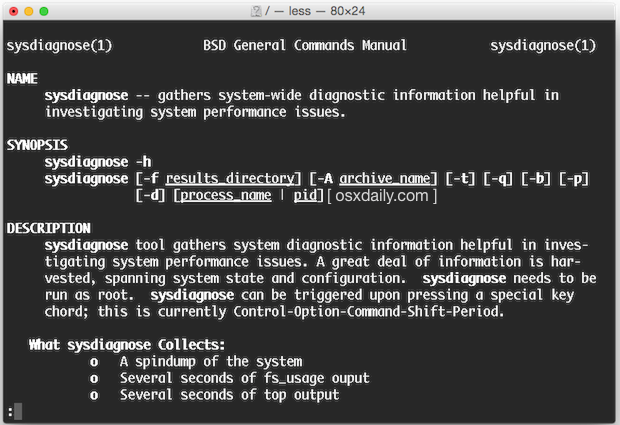Как легко отформатировать электронные письма в Mail для Mac
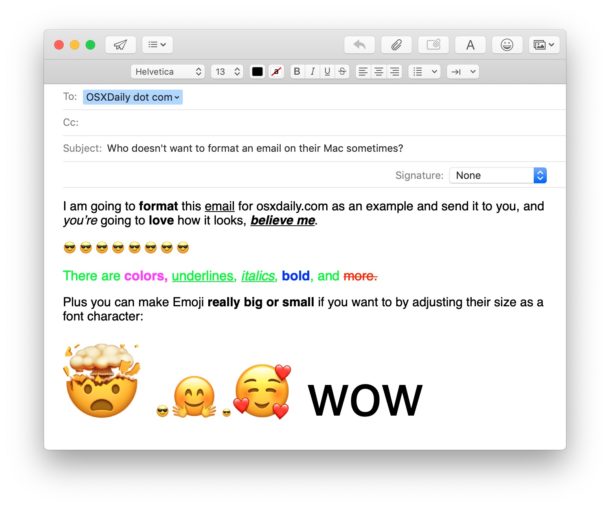
Хотите отформатировать электронную почту для придания особого стиля и изящества на Mac? Если вы хотите изменить стиль и формат электронных писем в Mail для Mac, чтобы настроить внешний вид любого электронного письма, пересылки или ответа, вы обнаружите, что есть дополнительная и удобная панель инструментов форматирования электронной почты, которую можно сделать видимой и использовать в любом время в Почте на Mac.
Панель формата почты предоставит вам элементы управления для изменения и установки семейства шрифтов электронной почты, размера шрифта, цвета шрифта, полужирного, курсива, подчеркивания, зачеркивания, выравнивания по левому краю, выравнивания по центру, выравнивания по правому краю, вставки маркированных и нумерованных списков, отступа и отступа, а также Больше.
Как форматировать электронные письма на Mac с помощью панели формата почты
- Откройте Mail для Mac
- Откройте любое окно создания электронного письма, либо новую композицию электронного письма, либо ответ, либо пересылку
- Посмотрите на верхнюю часть окна составления письма и нажмите кнопку [A] кнопка
- Панель форматирования электронного письма появится в верхней части окна создания электронного письма.
- Стилизуйте и отформатируйте письмо по своему желанию и отправьте его как обычно
Программы для Windows, мобильные приложения, игры - ВСЁ БЕСПЛАТНО, в нашем закрытом телеграмм канале - Подписывайтесь:)
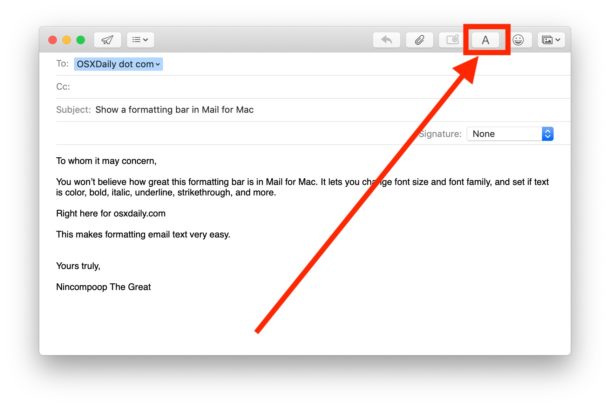
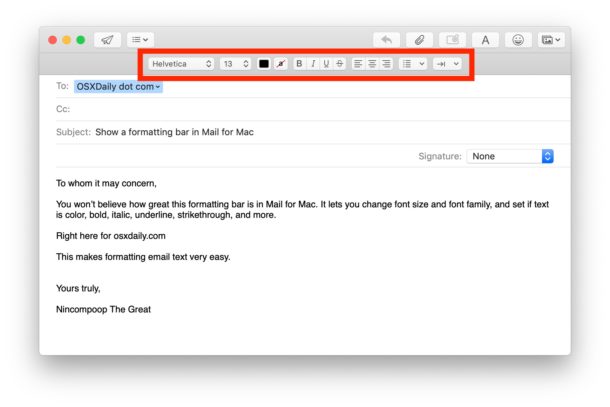
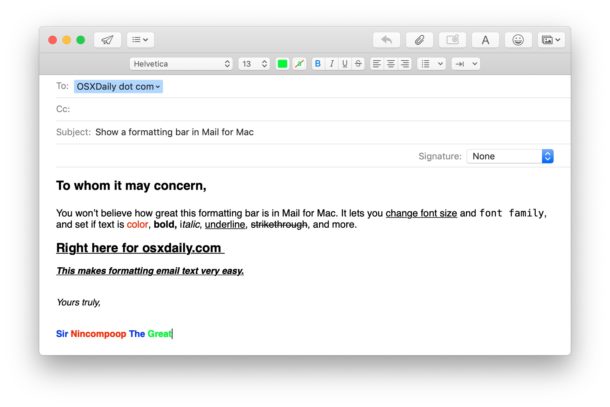
Параметры панели формата Mac Mail имеют большое значение, если смотреть слева направо на панель форматирования, и с помощью этих инструментов вы можете изменить формат, стиль и внешний вид сообщений электронной почты с помощью следующих параметров форматирования:
- семейство шрифтов
- размер шрифта
- Цвет шрифта
- цвет фона шрифта
- жирный текст
- курсивный текст
- подчеркивать текст
- зачеркнутый текст
- выровнять по левому краю
- выровнять центр
- выровнять вправо
- вставлять маркированные и нумерованные списки
- отступ и отступ
Многие из этих параметров формата электронной почты также включают связанные сочетания клавиш, например command + B для жирного шрифта и command + I для курсива.
Вы можете стилизовать и отформатировать внешний вид всего электронного письма, сразу же изменив настройки, или вы можете стилизовать и отформатировать внешний вид электронного письма, вручную выбрав параметры формата при составлении электронного письма.
Вы также можете выделить определенный текст или символы и стилизовать их независимо от другого текста в окне электронной почты.
Использование параметров форматирования почты потребует, чтобы сообщение было отправлено как форматированный текст, поэтому, если вы используете простой текст для электронных писем, вам нужно будет преобразовать сообщение электронной почты в форматированный текст.
Если вы пытаетесь отформатировать электронное письмо, заданное как обычный текст, приложение «Почта» спросит, хотите ли вы преобразовать обычное текстовое сообщение в форматированный текст.
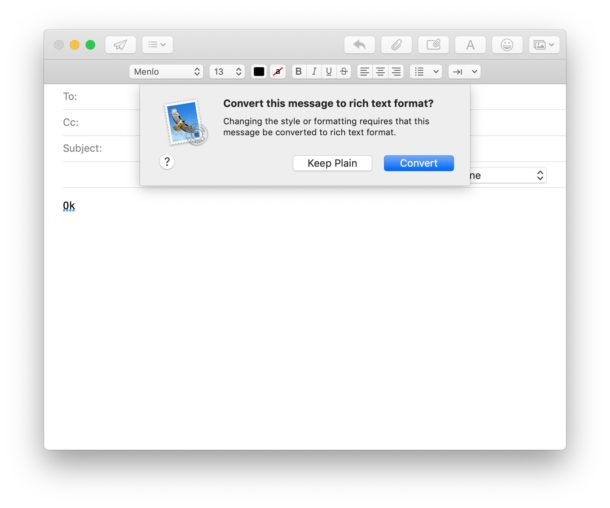
Вы можете преобразовать отдельное электронное письмо из простого текста в форматированный текст, не меняя при этом общую настройку состава электронного письма для обычного текста.
Вероятно, стоит отметить, что это предназначено для стилизации и форматирования определенных параметров электронной почты и не предназначено для использования в качестве метода для изменения всех шрифтов Почты или их размера. Если вы действительно хотите изменить шрифт и размер шрифта Mac Mail, вы можете сделать это с помощью этих инструкций, которые можно использовать для улучшения читаемости электронных писем в клиенте Mac.
Программы для Windows, мобильные приложения, игры - ВСЁ БЕСПЛАТНО, в нашем закрытом телеграмм канале - Подписывайтесь:)